Att strukturera information är avgörande i vetenskapliga arbeten. Detta inkluderar även passande citat och en ordentlig litteraturlista. Google Docs erbjuder en användarvänlig gränssnitt för att effektivt implementera detta aspekt. I denna guide kommer du att lära dig hur du infogar citat i Google Docs och skapar en litteraturlista enligt vanliga standarder.
Viktigaste insikter
- Citat kan skapas och redigeras.
- Det finns olika citeringsformat, såsom APA och MLA.
- Att skapa en litteraturlista är bäst att göra i slutet av arbetet.
- Ändringar i källor måste överföras manuellt till litteraturlistan.
Steg-för-steg-guide
Först och främst bör du befinna dig i dokumentet där du vill infoga citat och en litteraturlista. Börja med följande steg:
Infoga citationer
För att lägga till en citering i ditt Google Docs-dokument, gå enkelt till fliken "Verktyg". Där hittar du området för citeringar.
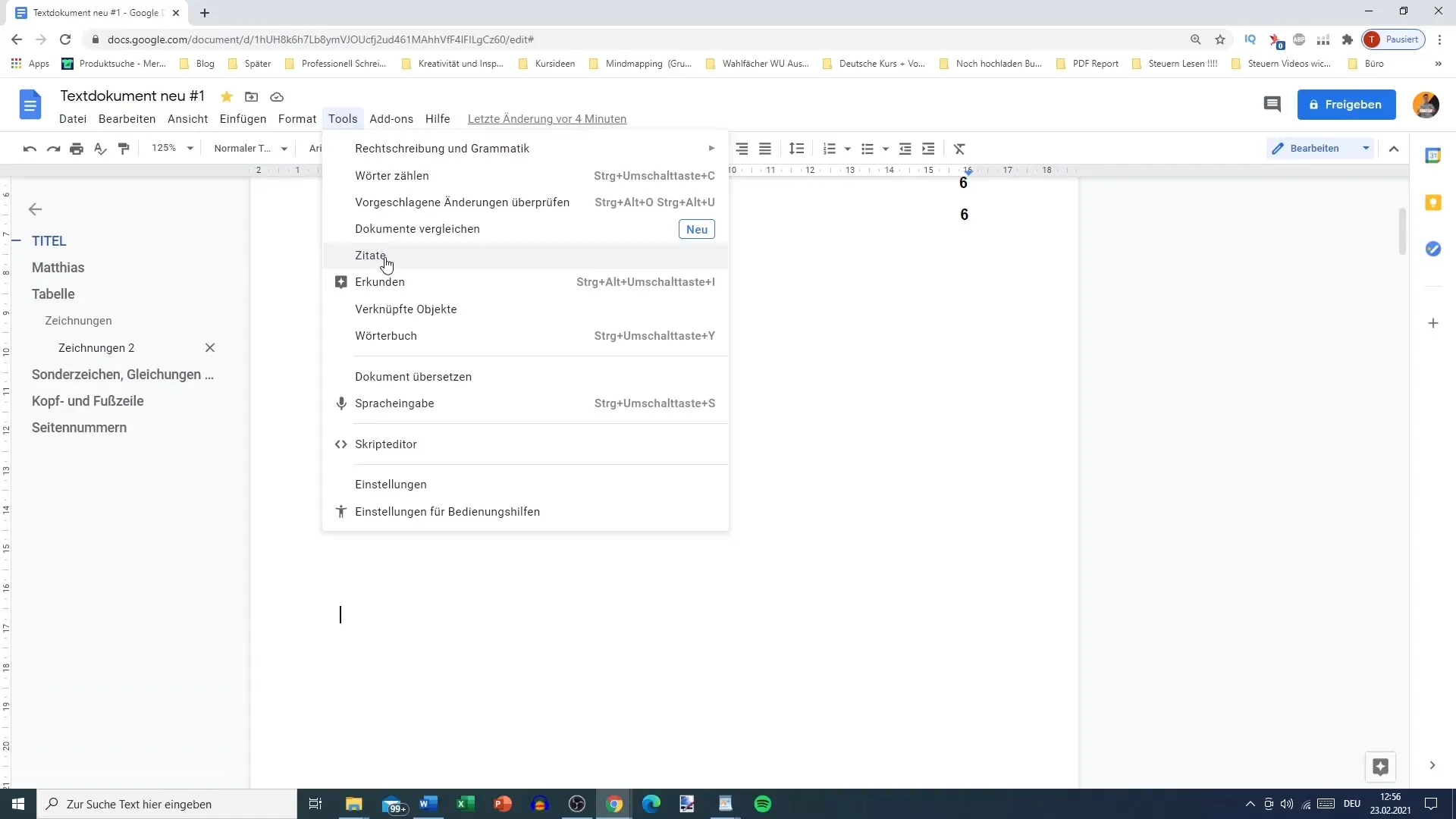
Nu ser du alternativet "Citering". Det är viktigt att nämna att utan korrekta litteraturhänvisningar är ingen citering möjlig. Därefter kan du lägga till en citeringskälla. Google Docs ger dig möjlighet att välja mellan olika typer av källor, som exempelvis bok, webbplats eller tidskriftsartikel.
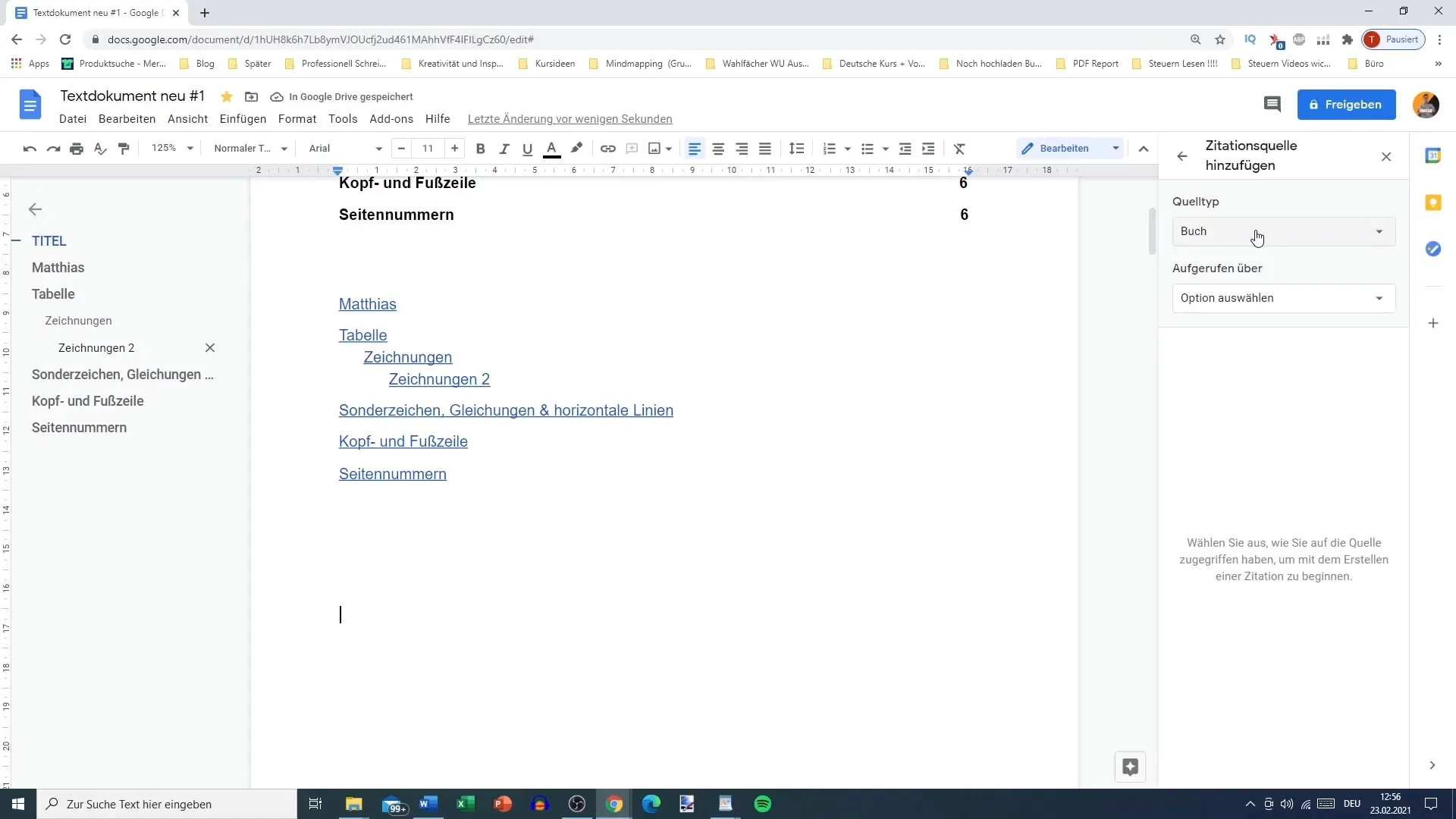
För att lägga till en bok, välj det motsvarande alternativet och ange de nödvändiga informationen. Det inkluderar bland annat författare, boktitel, förlag och publiceringsår.
Om din bok har flera författare kan du också lägga till dem genom att fylla i de lämpliga fälten. Inmatningen av detaljerna sker i de angivna fälten, där endast de viktigaste informationarna krävs för att korrekt identifiera dina källor.
Dessa källor kan sedan citeras i din text på önskad plats. Gå till fliken "Citering" och välj den relevanta källan du har använt. Google Docs integrerar automatiskt författarnas namn och publiceringsåret i texten.
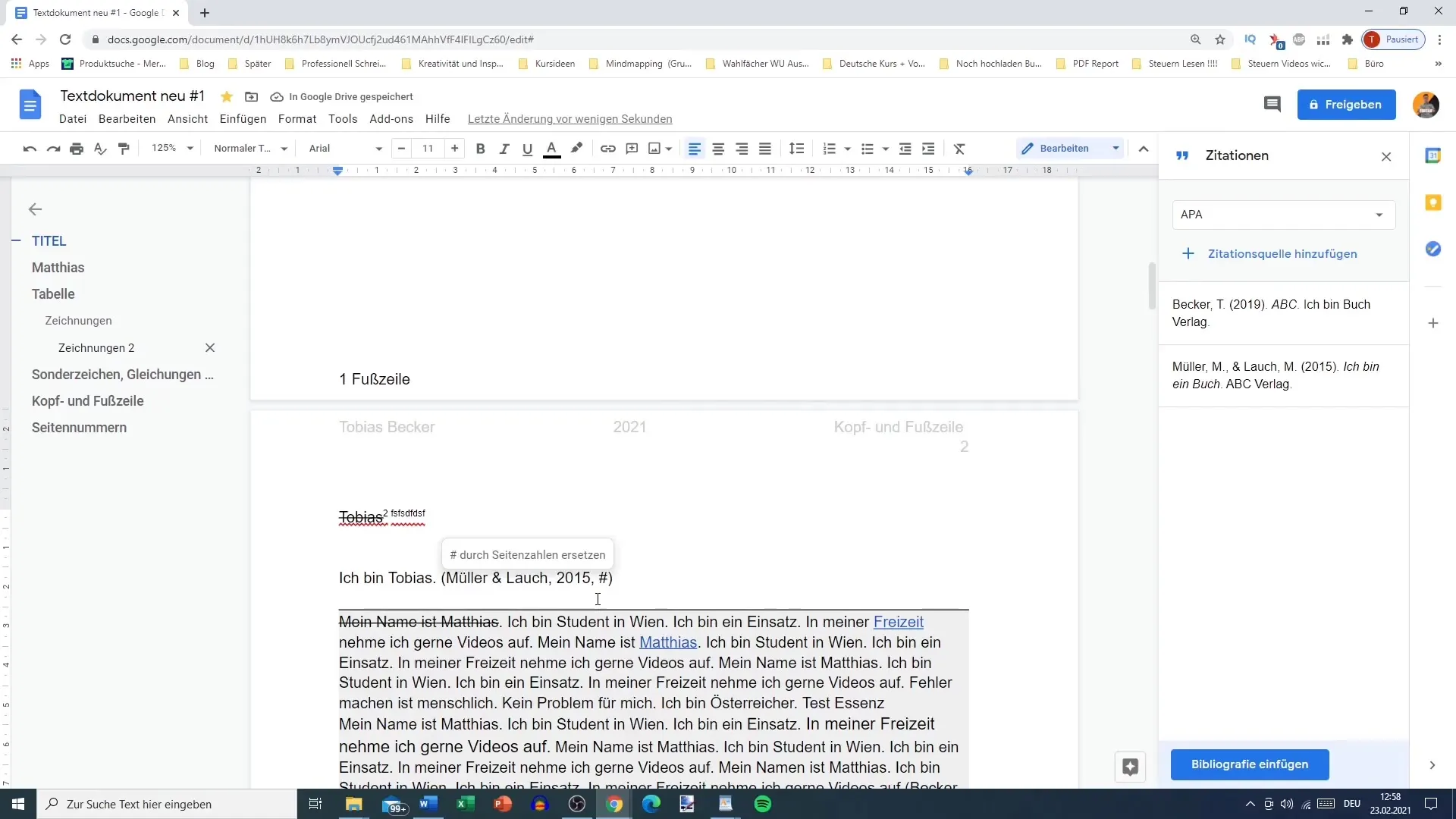
För att slutföra citeringen måste du ange sidnumret. Det kan vara endast sidnumret eller "Sida 15". På så sätt blir citeringen mer exakt. Om du vill lägga till citat från webbplatser, gå liknande tillväga genom att ange webbadresser och publiceringsdatum därefter.
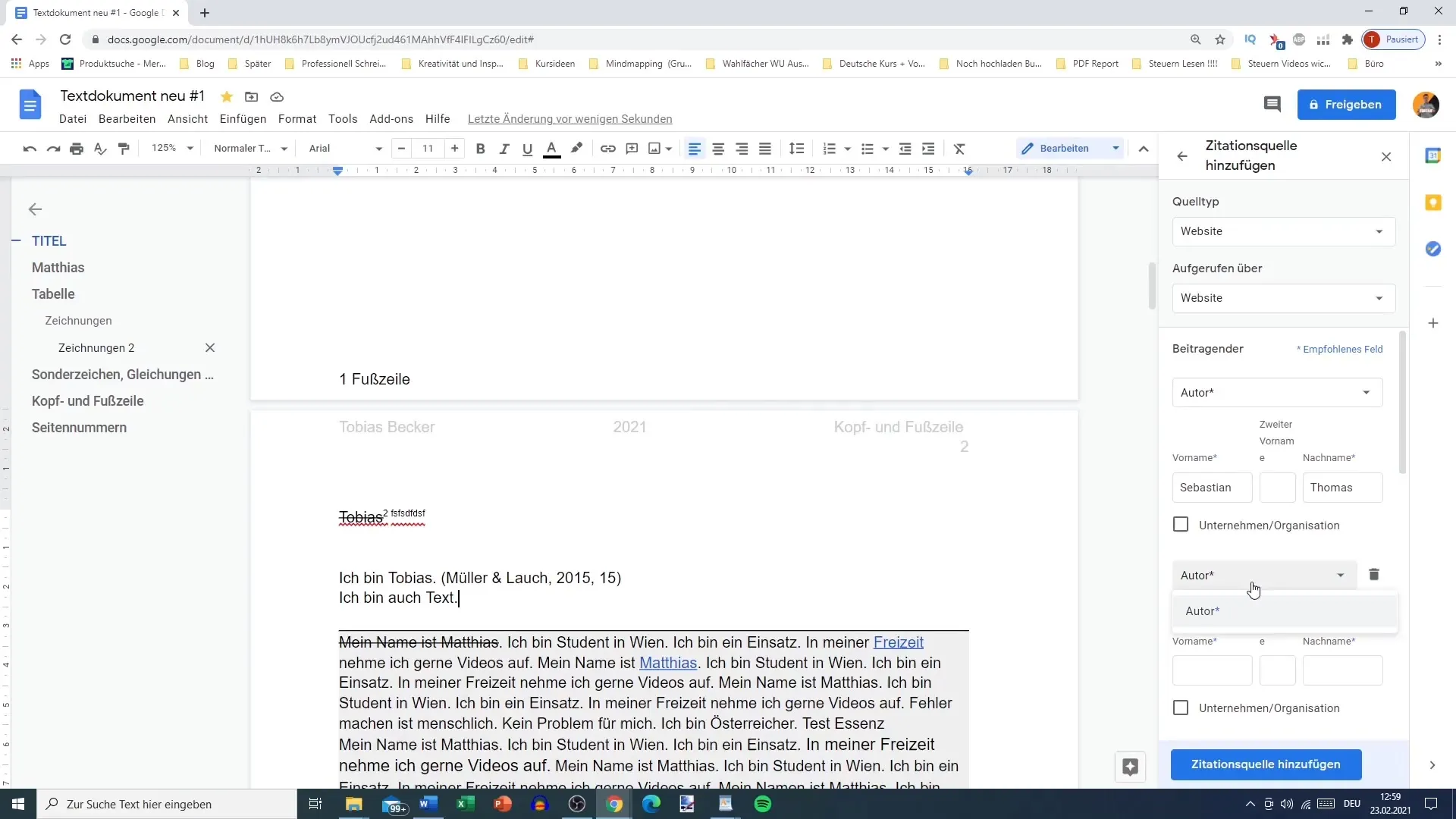
Skapa litteraturlista
Efter att du har infogat alla citeringar är det viktigt att skapa litteraturen först i slutet av ditt arbete. Det beror på att Google Docs inte automatiskt överför ändringar i befintliga citeringar till litteraturlistan.
För att lägga till litteraturlistan, gå till "Bibliografi" och välj "Infoga". Därigenom skapas automatiskt en litteraturlista i ditt dokument. Se till att du korrekt återger alla källor du har använt i denna lista.
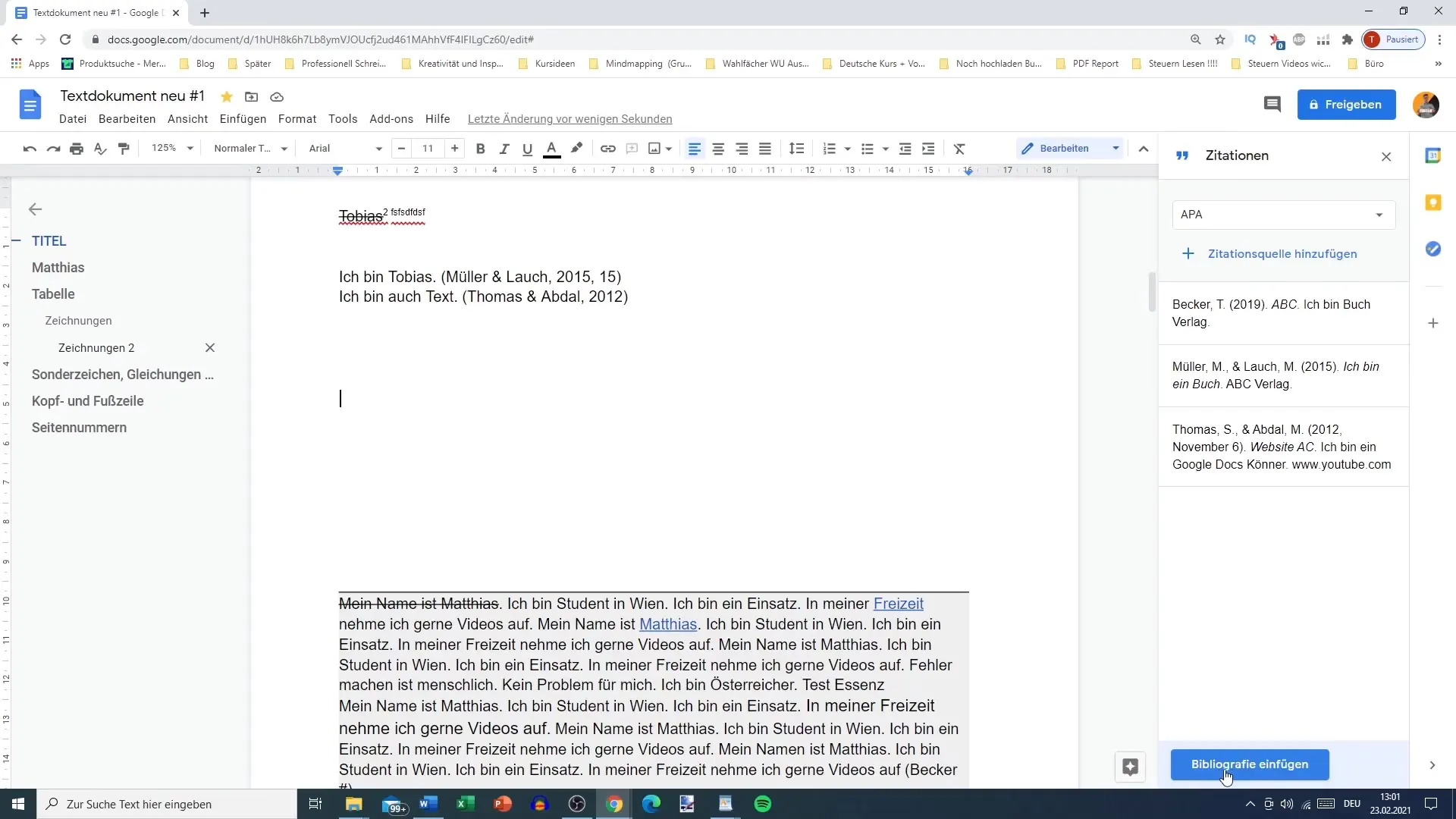
Om du lägger till ytterligare källor i efterhand måste du uppdatera litteraturlistan genom att ta bort den och infoga den på nytt. Observera att du eventuellt måste anpassa titeln på listan.
Viktiga tips
- Lägg till citat direkt efter den relevanta informationen för att hålla dokumentet överskådligt.
- Se till att dokumentera användningen av källor när du skriver ditt arbete för att undvika eventuella problem med att skapa litteraturlistan senare.
- Testa Google Docs funktioner för att bli bekant med gränssnittet och möjligheterna, så att du gör färre fel när du skriver.
Summering
I denna guide har du lärt dig hur du effektivt använder citat i Google Docs och skapar en litteraturlista. Steg-för-steg-guiden bör hjälpa dig att effektivt använda dessa funktioner och korrekt strukturera dina vetenskapliga arbeten.
Vanliga frågor
Hur lägger jag till ett citat i Google Docs?Gå till "Verktyg" och välj "Citering" för att lägga till en källa.
Vilka citeringsformat finns i Google Docs?Du kan välja mellan APA och MLA som vanliga format.
När ska jag skapa min referenslista?Det är klokt att skapa referenslistan först i slutet av arbetet för att undvika ändringar.
Måste jag uppdatera referenslistan manuellt?Ja, nya källor måste manuellt läggas till i referenslistan.
Kan jag redigera referenslistan efter att den har skapats?Ja, du kan göra ändringar, men nya källor måste läggas till manuellt.


